Comment tester sous contrainte un site Web WordPress – Le guide définitif
Publié: 2024-01-13Voulez-vous tester un site WordPress ? Les tests de résistance sont un excellent moyen de déterminer si votre serveur d'hébergement Web peut gérer tout le trafic si vous exploitez une boutique en ligne ou un blog personnel. Continuez à lire cet article si vous avez besoin d’une étape par étape pour effectuer des tests de résistance sur WordPress. Ici, nous allons vous montrer comment tester gratuitement un site Web WordPress !
Mais avant d’aller plus loin, voyons pourquoi vous devriez tester un site Web WordPress.
Pourquoi devriez-vous tester un site Web WordPress
Pour plusieurs raisons, vous devriez effectuer un test de résistance sur un site Web WordPress ou une boutique WooCommerce. Voici les principaux facteurs à prendre en compte :
- Vérifiez le trafic que le serveur peut gérer : étant donné que votre hébergement Web est celui qui gère tout le trafic du site Web, en effectuant un test de résistance, vous pouvez déterminer la qualité de votre société d'hébergement.
- Découvrez l'expérience utilisateur sous des charges élevées : grâce à l'outil de test de stress, vous pouvez découvrir ce que vos clients ou visiteurs ressentiront à propos du site Web. Cela vous aidera à décider quoi faire ensuite avec les performances du site Web.
- Déterminez si vous devez faire évoluer votre serveur : si votre société d'hébergement Web le permet, vous devriez envisager d'ajouter plus de RAM si nécessaire. Ajouter plus de RAM au site Web vous aidera toujours à faire évoluer le serveur.
- Trouvez les bonnes ressources nécessaires pour votre site Web : à mesure que vous faites évoluer le serveur, vous pouvez rapidement éliminer les problèmes tels que les temps d'arrêt ou les conflits liés aux performances sous une charge élevée.
- Protégez votre site Web des pics de trafic inattendus : puisque vous avez déjà découvert comment votre serveur se comportera sous une charge élevée, vous pouvez avoir l'esprit tranquille lorsque votre site Web reçoit plus de trafic que d'habitude.
Vous savez maintenant pourquoi vous devriez tester un site Web WordPress. Voyons ensuite comment le faire gratuitement.
Comment tester sous contrainte un site Web WordPress
Nous ne pourrons pas le faire sans outils tiers. Plusieurs sites Web tiers vous permettent de tester sous contrainte un site Web WordPress. Pour ce tutoriel, nous utiliserons Loader.io.
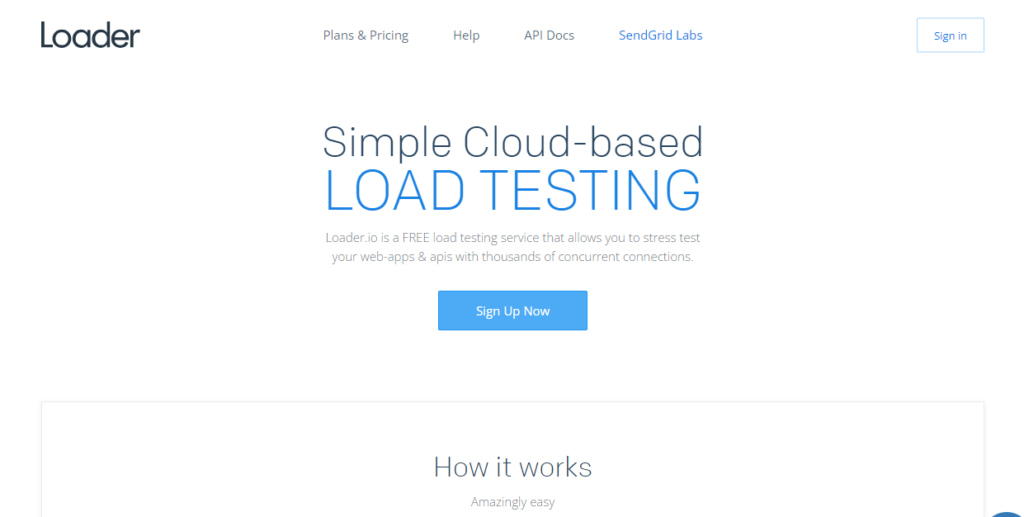
Loader.io est une plateforme gratuite que vous pouvez utiliser pour tester un site Web.
Inscription
La première chose à faire est de créer un compte sur la plateforme. Il existe plusieurs plans d'abonnement disponibles. Vous pouvez en choisir un selon vos préférences.
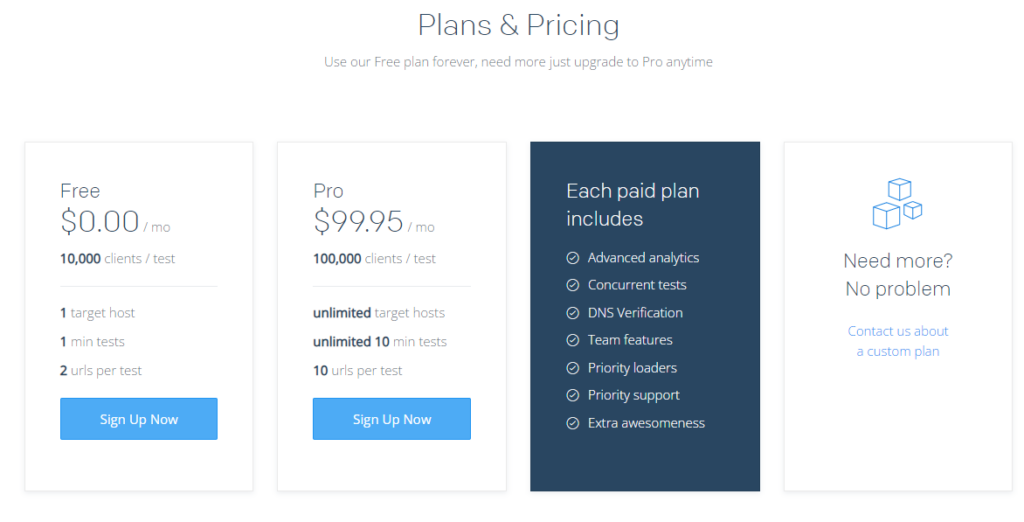
Les forfaits disponibles sont :
- Gratuit – 0 $ par mois
- Pro – 99,95 $ par mois
- Personnalisé – En fonction de vos besoins
Pour ce tutoriel, nous choisirons la version gratuite de l'abonnement.
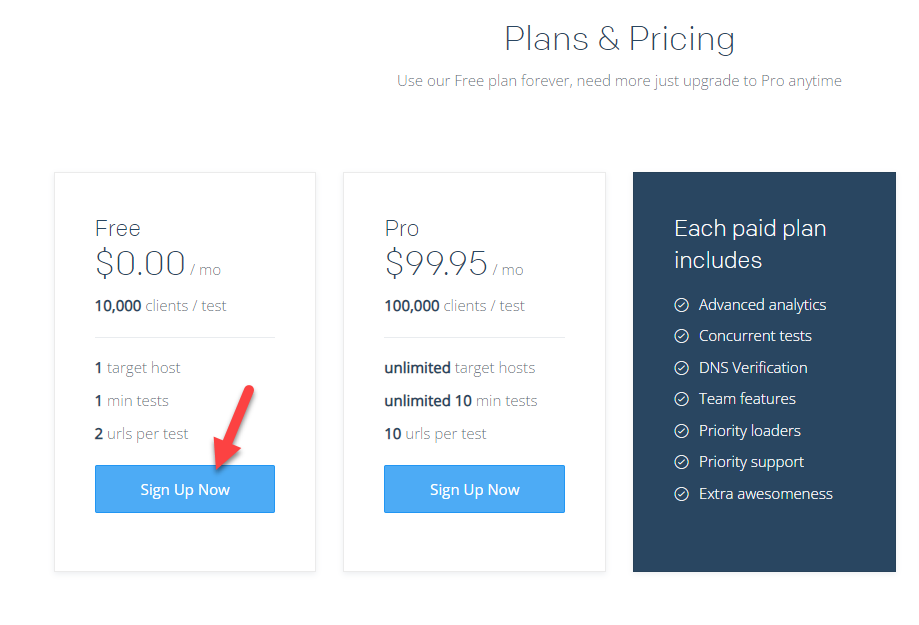
Vous pouvez terminer le processus en saisissant vos coordonnées.
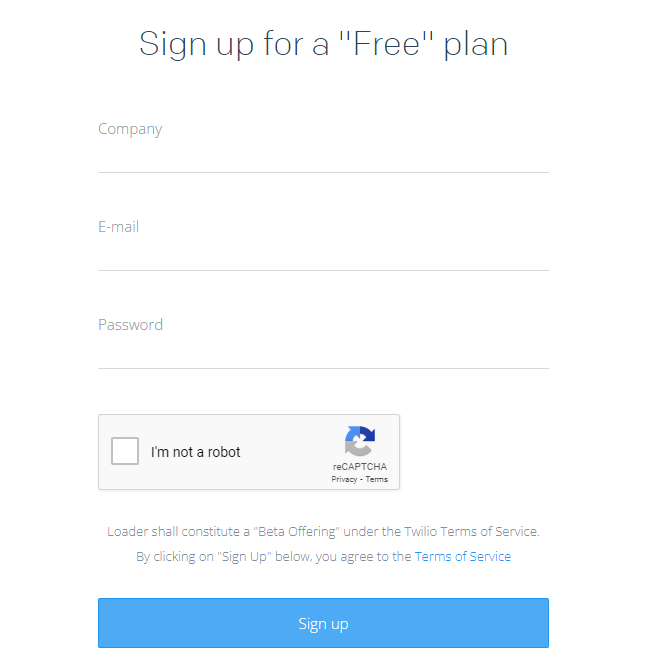
Après avoir créé un compte, vérifiez votre e-mail. Une fois que vous avez fait cela, vous pouvez vous connecter au compte Loader.io avec les informations d'identification de l'utilisateur.
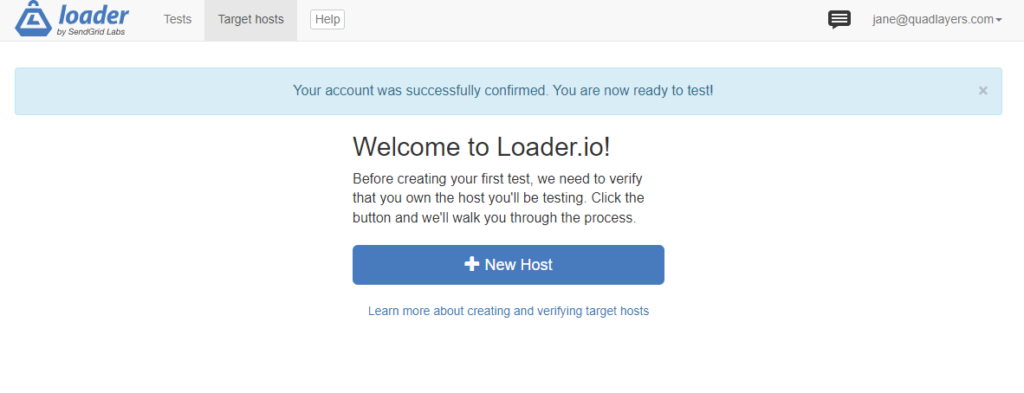
Par défaut, il n'y aura ni tests ni hôtes. La prochaine chose que vous devez faire est de créer un hôte .
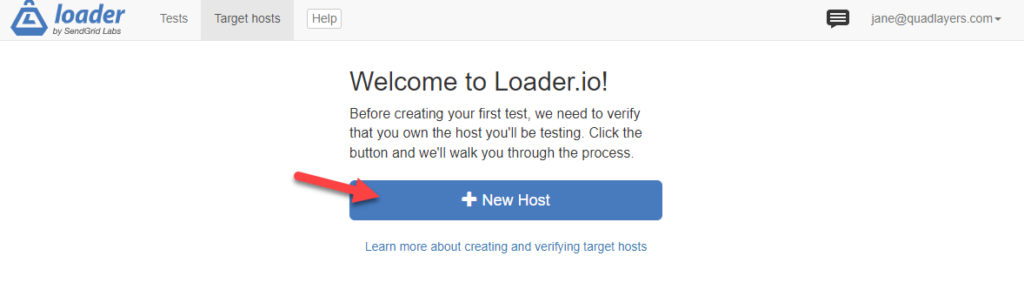
C'est une étape obligatoire. Puisque nous envoyons un groupe de trafic vers le site Web, il est possible que le serveur plante. Par conséquent, la plateforme ne permettra pas d’envoyer du trafic illimité vers d’autres sites Web. Le test peut être effectué sur nos sites Internet. À l'étape suivante, vous pouvez saisir le nom de domaine.
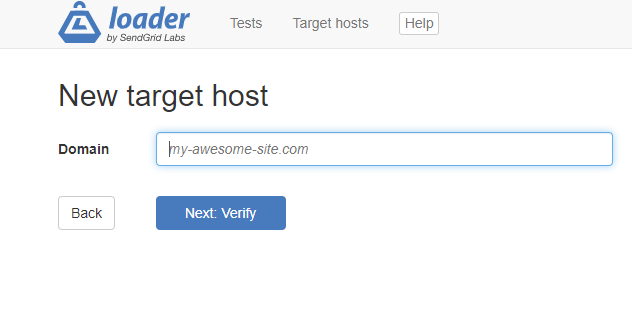
Après avoir saisi le nom de domaine, vous devez télécharger un fichier HTML dans le répertoire public_HTML de votre serveur.
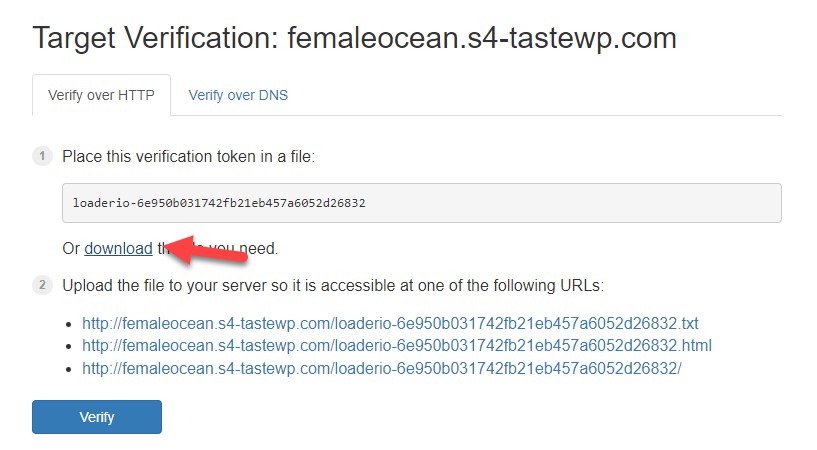
Vous pouvez télécharger le fichier dans le répertoire public_HTML via FTP ou un plugin de gestionnaire de fichiers dédié.
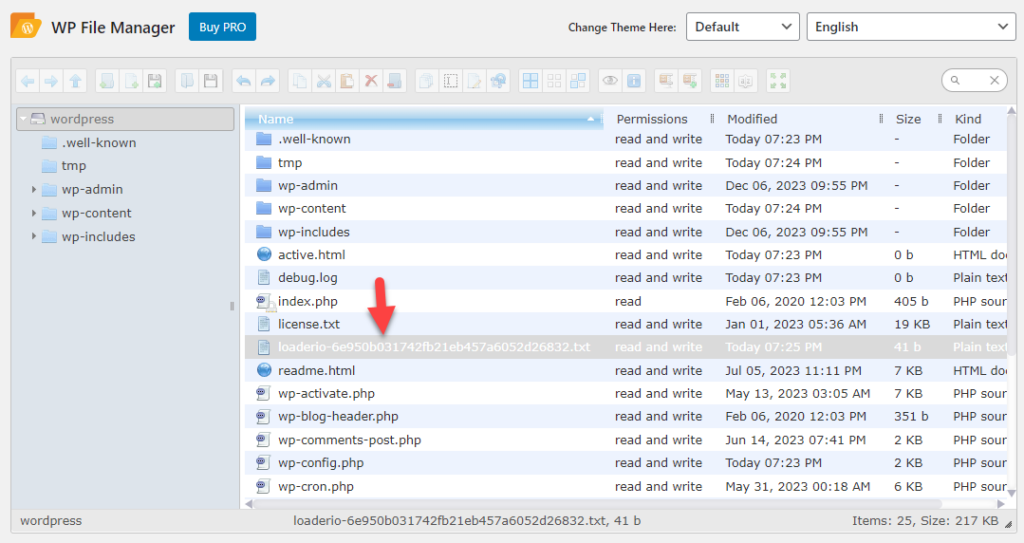
Après avoir téléchargé le fichier, vous devez vérifier l'hôte.
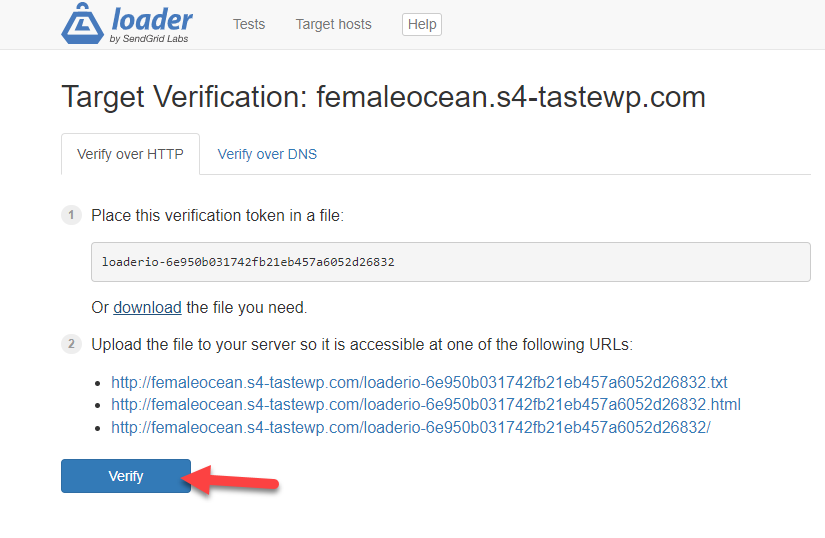
Vous verrez un message de réussite si vous avez tout fait correctement. Désormais, vous pouvez également commencer à créer de nouveaux tests sur le serveur.
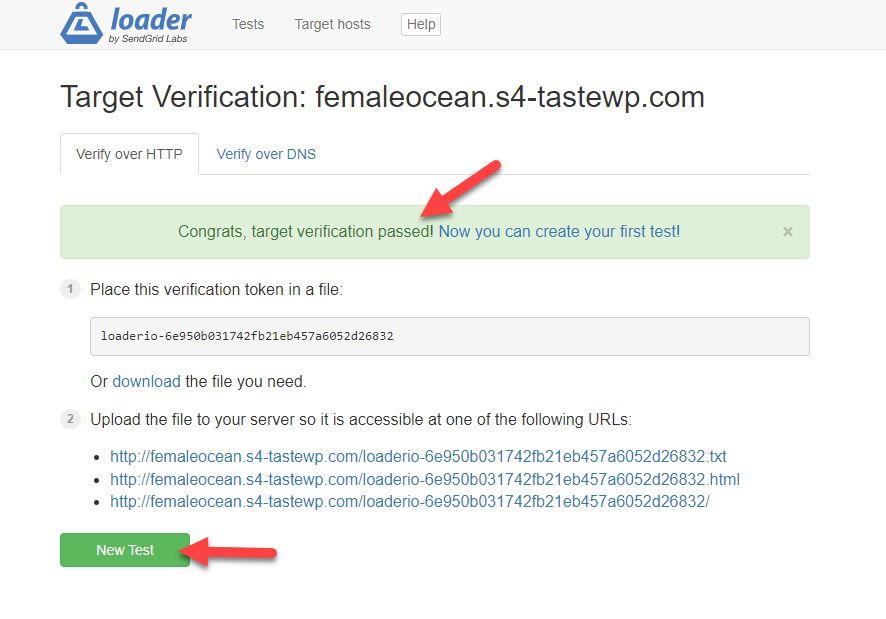
Sur la page suivante, vous pouvez voir les informations que vous devez ajouter pour effectuer le test.
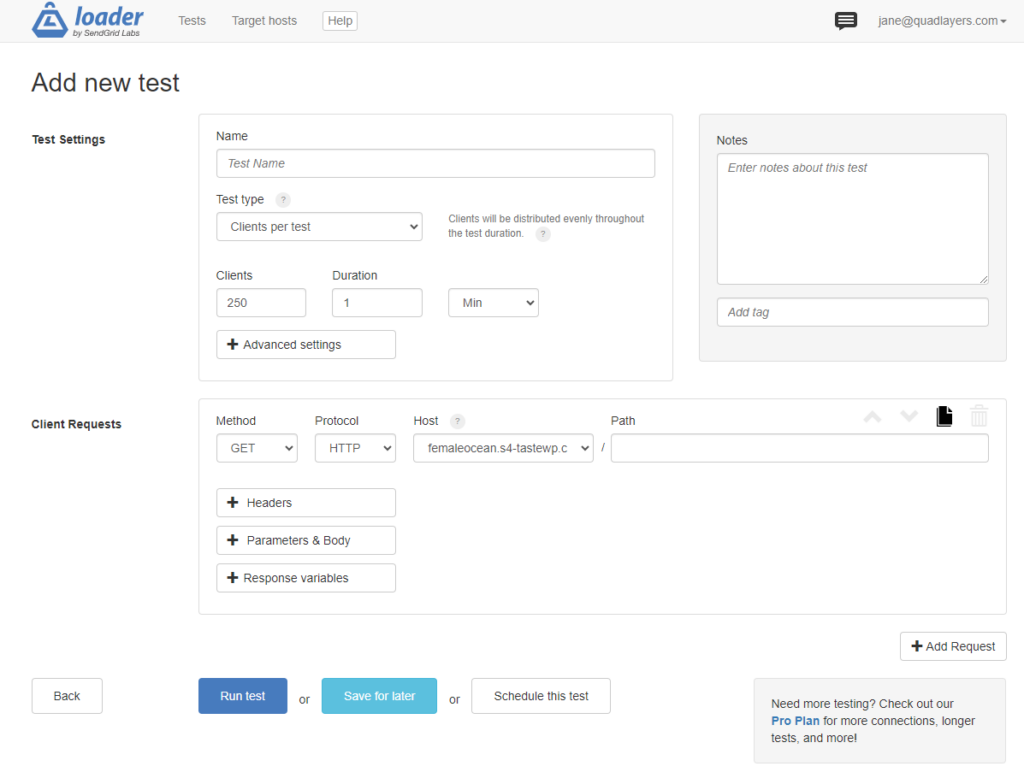
Comme vous pouvez le voir sur la capture d'écran, vous devez saisir un
- Nom du test
- Type d'essai
- Clientèle
- Durée
- Demandes des clients
Et ainsi de suite.
Essai 1
Comme premier test, nous enverrons 500 clients au serveur. Alors, nommez votre test et entrez 500 dans l'onglet client. Nous allons exécuter le test pendant 1 minute. Voici à quoi ressemblera la configuration :
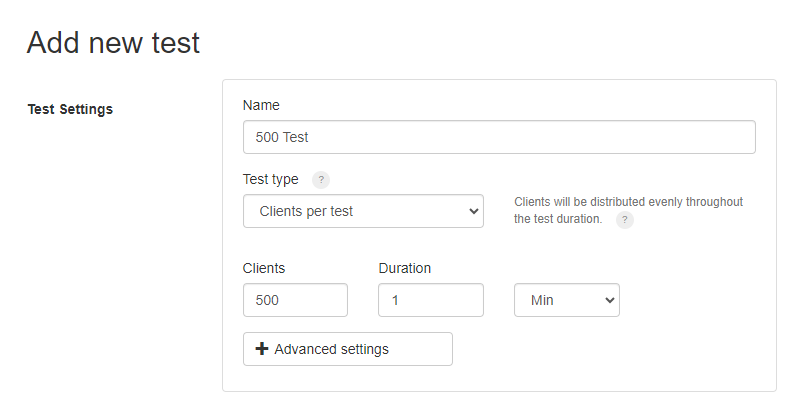

Une fois que vous avez configuré le test, cliquez sur Exécuter le test .
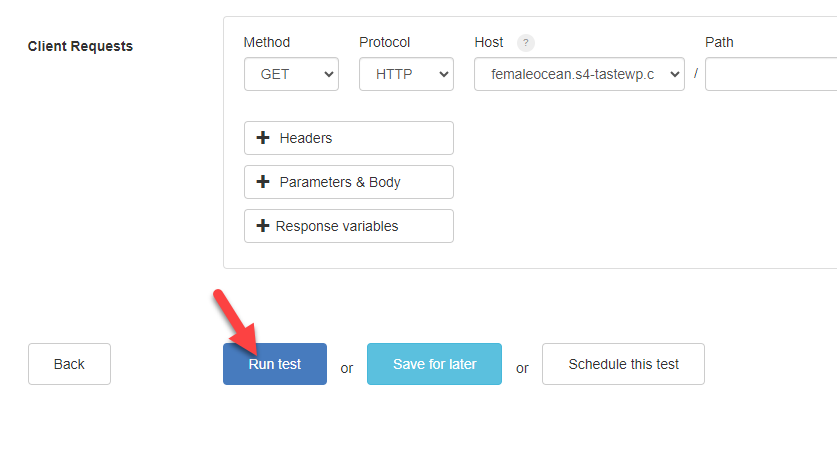
La plateforme commencera à envoyer du trafic vers le domaine dans quelques secondes. Vous pouvez voir les statistiques en direct sur la même page.
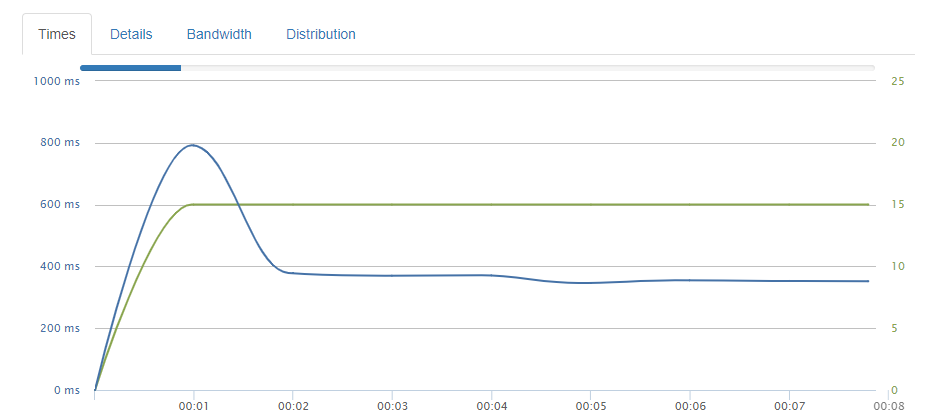
Au bout d'une minute, le test est terminé, et voici le résultat :
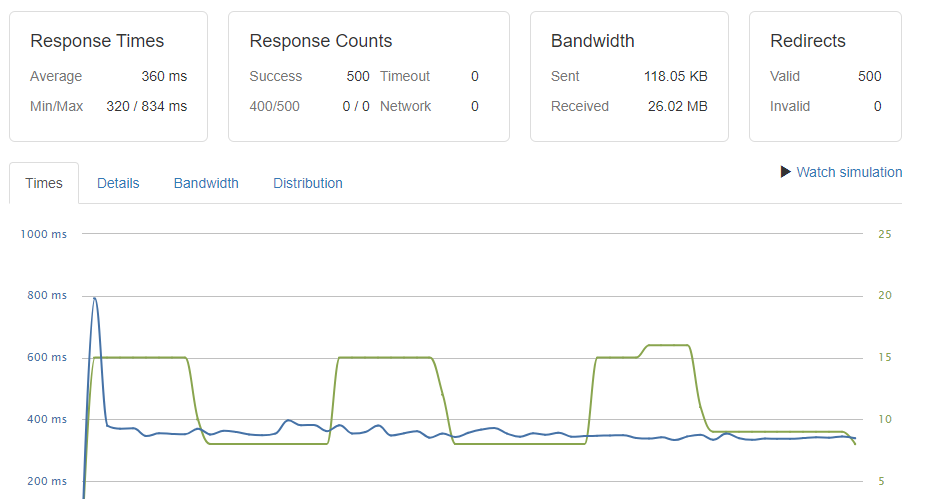
Comme vous pouvez le voir sur cette capture d'écran, le temps de réponse moyen est de 360 ms, ce qui est excellent. Ensuite, allons plus loin et créons un autre test avec plus d'utilisateurs.
Essai 2
Le test numéro 2 enverra 5 000 clients vers le site Web (par seconde). Vous devez créer un nouveau test avec les modifications.
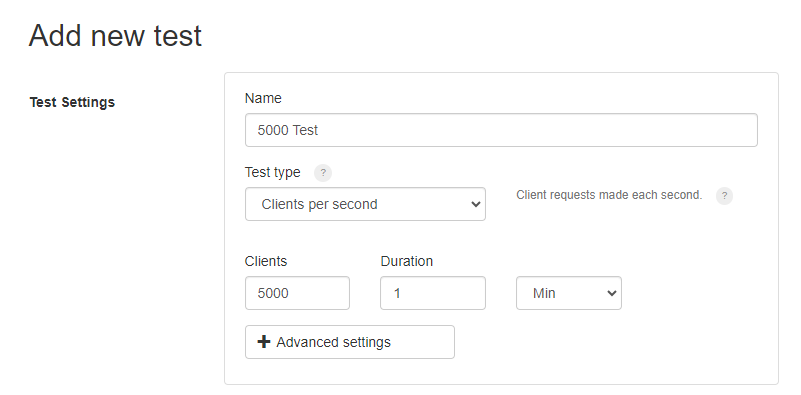
Comme vous pouvez le voir sur cette capture d'écran, nous avons modifié le nom, le type de test et le nombre de clients. Une fois que vous avez modifié les données, lancez le test.
Il faut attendre un peu pour avoir les résultats.
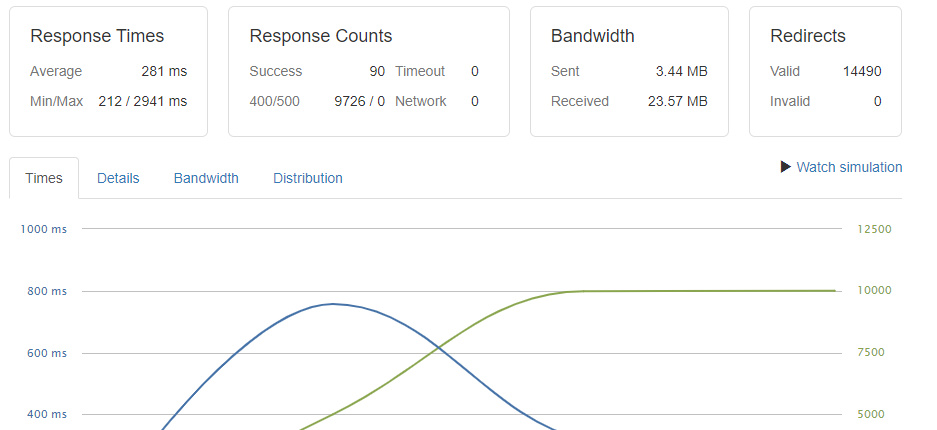
Comme vous pouvez le constater sur notre page de résultats, le temps de réponse moyen est de 281 ms. Passons ensuite au test final.
Essai 3
Lors de ce test final, nous enverrons 10 000 utilisateurs vers le site Web. Nous maintiendrons également la charge client lorsque nous configurerons le test. Voici le paramétrage :

Étant donné que l'outil Loader.io maintiendra la charge client, cela peut affecter les performances de votre site Web. Au bout d'une minute, voici le résultat :

Comme vous pouvez le voir sur la capture d'écran, le temps de réponse moyen est passé à 8 240 ms. Cela signifie que votre serveur ne sera pas en mesure de gérer les pics de trafic, ce qui peut entraîner des problèmes de performances.
C'est ça!
C’est ainsi que vous pouvez tester un site Web WordPress. Comme vous pouvez le voir dans ce tutoriel, tester sous contrainte un site Web WordPress est simple. Vous n'avez pas besoin d'utiliser des outils déroutants pour terminer la tâche.
Comment gérer les problèmes de performances
Si vous avez testé votre site Web et rencontrez des problèmes de performances, envisagez ces options :
- Changer d'hébergement
- Faire évoluer les ressources
- Utiliser un plugin de mise en cache
- Utiliser le CDN
Ci-dessous, nous allons vous montrer comment ceux-ci vous aideront.
1. Changer d'hébergement
Si vous utilisez un fournisseur d'hébergement qui ne peut pas être évolutif, la meilleure chose à faire est de choisir une autre société d'hébergement Web fiable. Vous pouvez trouver des centaines de sociétés d’hébergement locales et internes sur le marché. Nous ne vous recommanderons pas de faire appel à des entreprises locales car elles ne seront pas en mesure de vous fournir des serveurs optimisés.
Vous pouvez trouver de nombreuses sociétés d’hébergement Web offrant des fonctionnalités de pointe. Nous recommandons des sociétés d'hébergement WordPress gérées comme Kinsta, Cloudways, SiteGround, etc. La plupart de ces sociétés d'hébergement fournissent suffisamment de ressources que vous pouvez utiliser pour gérer un site Web à fort trafic.
2. Augmentez les ressources
Si vous utilisez un fournisseur d'hébergement Web comme Cloudways, il permet aux utilisateurs de faire évoluer le serveur. Vous pouvez ajouter plus de RAM ou de stockage au serveur à partir des paramètres du compte. Cela vous aidera à exécuter le serveur sans aucun problème. Cependant, le prix de facturation sera modifié en fonction de la quantité de RAM et de stockage que vous avez ajoutés.
3. Plugin de mise en cache
Vous devez également utiliser un plugin de mise en cache sur votre site Web. Cela vous aidera à optimiser les performances. Voici quelques-uns des meilleurs plugins de mise en cache WordPress que vous devez essayer :
- WP Fusée
- Cache le plus rapide de WP
- WP Super Cache
- Cache total W3
- Presse volante
Certains plugins de mise en cache sont gratuits, tandis que d’autres sont premium. Vous pouvez en choisir un selon vos préférences.
4. Utilisez un CDN
La dernière option que nous avons pour vous consiste à utiliser un fournisseur CDN. Il existe plusieurs fournisseurs CDN disponibles. Certains des plus populaires sont :
- Flare nuageuse
- Chemin de pile
- CléCDN
- Bunny.net
- Sucuri
Et ainsi de suite.
Consultez cet article pour un guide détaillé sur les meilleurs fournisseurs de CDN WordPress.
Conclusion
Vous pouvez vous attendre à des pics de trafic soudains lorsque vous disposez d'un contenu permanent ou que vous proposez une offre à durée limitée sur le magasin. Dans ce cas, l’optimisation de votre serveur Web pour faire face aux pics de trafic inattendus est l’une des choses obligatoires à faire. Lorsque vous achetez une plateforme d'hébergement, la société vous fournira par défaut une certaine quantité de ressources.
Il est préférable de modifier l'hébergement ou de faire évoluer le serveur si vous ne pouvez pas gérer tous les visiteurs du site Web avec ces ressources. Comme vous pouvez le voir dans ce tutoriel, la mise en place d'un stress test est simple avec l'outil Loader.io. Par conséquent, testez votre site Web avec l’outil et déterminez comment le serveur fonctionnera sous charge.
Nous espérons que vous avez trouvé cet article utile et que vous avez apprécié sa lecture. Si c’est le cas, pensez à partager cet article avec vos amis et collègues blogueurs sur les réseaux sociaux.
Voici quelques articles similaires qui pourraient vous plaire :
- Comment optimiser WordPress pour les appareils mobiles
- Comment configurer WP Rocket de la bonne manière
- Les 9 meilleurs thèmes WordPress les plus rapides que vous devriez essayer
